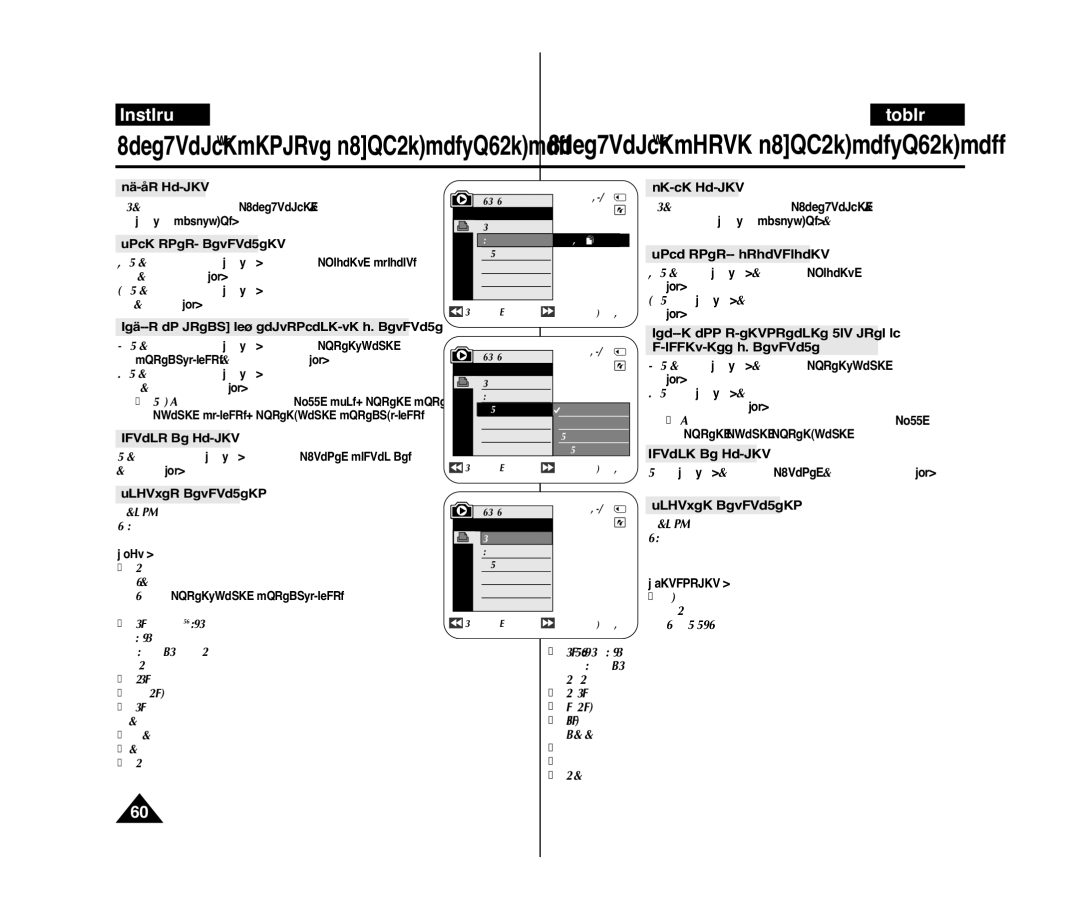VP-D371W/XEE, VP-D371/XEE specifications
The Samsung VP-D371 and its variants, including the VP-D371/XEF, VP-D371/XEE, VP-D372WH/XEF, and VP-D375W/XEF, represent an impressive line of compact camcorders designed for casual videographers and enthusiasts alike. These models combine user-friendly features with advanced technology to deliver high-quality recording experiences.One of the standout features of the VP-D371 series is its compact design. Lightweight and easy to handle, these camcorders are perfect for on-the-go recording, making them ideal for family events, vacations, and everyday moments. The ergonomic grip ensures comfort during extended use, while the intuitive button layout simplifies operation, allowing users to focus on capturing memories rather than fumbling with controls.
These camcorders are equipped with a 34x optical zoom lens, which allows users to capture distant subjects without sacrificing image quality. Whether recording a child’s soccer game or a scenic landscape, this zoom capability enhances versatility, enabling effective close-ups and wide shots alike. The VP-D371 series also boasts digital zoom options, offering additional flexibility when needed.
In terms of video quality, the VP-D371 models support a maximum resolution that delivers clear and vibrant footage, suitable for standard viewing on various platforms. The built-in image stabilization technology effectively reduces blurriness caused by camera shake, ensuring smoother video playback. This feature is particularly beneficial in dynamic settings where movement is inevitable.
These camcorders also include a range of recording modes, offering users the ability to customize their filming experience. With options for different lighting conditions and scene selections, from sports to night mode, these devices adapt to various environments, ensuring optimal results regardless of the situation.
The Samsung VP-D371 series includes integrated features like a color LCD screen for easy framing and playback, providing users with a straightforward interface to review their recordings. The built-in microphone captures audio clearly, adding depth to the visual experience.
Connectivity options, including USB ports, allow for easy transfer of video files to computers for editing and sharing. Supporting various media formats, these camcorders cater to different user needs, whether for personal enjoyment or more polished productions.
In summary, the Samsung VP-D371 and its variants excel in delivering an accessible, feature-rich camcorder experience. Combining strong zoom capabilities, image stabilization, and user-friendly design, these models stand out for individuals looking to document life's precious moments with ease and quality.